Cara Menggunakan Pemutar Web Spotify
Jika Anda ingin mengurangi jumlah aplikasi yang telah Anda instal di PC, menggunakan Spotify Web Player di browser Anda adalah solusi yang mudah. Anda akan melihat sangat sedikit perbedaan antara pemutar web dan aplikasi. Dan jika Anda menikmati streaming musik online gratis, pemutar web berfungsi bahkan jika Anda memiliki yang gratis Spotify Akun.
Spotify Web Player didukung oleh Google Chrome, Mozilla Firefox,Microsoft Edge, dan Opera.
Akses Pemutar Web Spotify
Untuk mengakses Spotify Web Player, luncurkan browser Internet favorit Anda dan ikuti langkah-langkah berikut:
Buka halaman Jelajah Spotify.
-
Pilih Gabung.
Jika Anda tidak memiliki akun Spotify, pilih Mendaftar dan buat akun baru menggunakan alamat email Anda atau Anda akun Facebook.
Masukkan nama pengguna dan kata sandi Anda dan pilih Gabung. Atau, pilih Masuk dengan Facebook.
Beranda Pemutar Web Spotify
Setelah Anda masuk ke Web Player Spotify, Anda akan melihat bahwa itu adalah tata letak yang sederhana. Panel kiri mencantumkan opsi yang tersedia dengan empat opsi pertama yang paling sering Anda gunakan. Ini adalah Pencarian, Beranda, Perpustakaan Anda, dan Baru-baru ini Diputar.
Halaman Beranda memberikan tampilan luas pada semua opsi utama. Di sini Anda akan menemukan:
- Tautan cepat di bagian atas ke Unggulan, Podcast, Bagan, Genre, Rilis Baru, dan Temukan.
- Musik yang disarankan berdasarkan riwayat mendengarkan Anda.
- Musik Anda baru saja diputar.
- Bagian "Lebih Suka" dengan artis tertentu yang terkait dengan selera musik Anda.
- Saran bertema berdasarkan hari dalam seminggu atau hari libur khusus.
- Daftar musik teratas.
- Podcast yang direkomendasikan.
Halaman Beranda disesuaikan berdasarkan perilaku mendengarkan Anda, sehingga Anda mungkin melihat lebih banyak atau lebih sedikit opsi daripada yang tercantum di atas.
Pencarian Spotify
Jika Anda tahu apa yang Anda cari, pilih opsi ini. Setelah Anda melakukan ini, kotak teks ditampilkan di bagian atas layar. Masukkan frase pencarian Anda untuk menemukan musik yang Anda inginkan. Ini bisa berupa nama artis, judul lagu atau album, daftar putar, atau bahkan genre musik. Setelah Anda mulai mengetik, daftar hasil akan ditampilkan. Pilih hasil dari daftar untuk mulai mendengarkan.

Halaman hasil dikategorikan ke dalam bagian yang berguna seperti Artis, Album, Daftar Putar, Podcast, Episode, dan banyak lagi.
Perpustakaan Spotify Anda
Bagian Perpustakaan Anda di Spotify Web Player menampilkan ikhtisar semua musik yang telah Anda dengarkan atau simpan. Ini adalah diatur ke dalam Daftar Putar, Lagu, Album, Artis, dan Podcast, dengan tautan cepat di bagian atas.
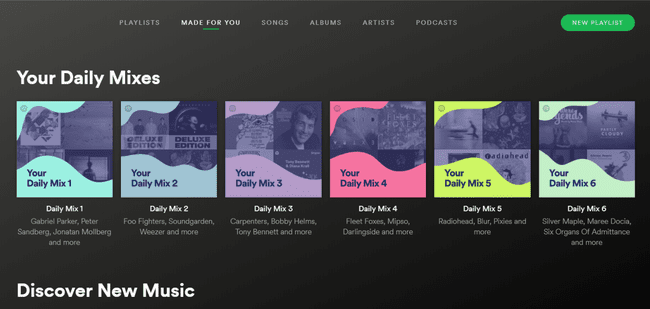
Jika Anda ingin menyesuaikan daftar putar Anda sendiri, pilih Daftar Putar Baru di sudut kanan atas layar. Spotify merekomendasikan musik berdasarkan judul daftar putar Anda. Tambahkan musik di layar Buat Daftar Putar, atau cukup tambahkan musik saat Anda menelusuri Spotify dan mendengarkan musik.
Temukan Musik Baru
Spotify juga merupakan layanan rekomendasi musik, dan opsi ini menyediakan cara yang bagus untuk menemukan musik baru.
Hasil yang Anda lihat adalah saran yang menurut Spotify mungkin Anda sukai. Ini didasarkan pada berbagai faktor termasuk jenis musik yang Anda dengarkan. Trek juga dicantumkan jika sedang populer dan cocok dengan genre musik yang Anda dengarkan.
Streaming Musik Dengan Spotify Web Player
Ada banyak fitur yang terselip jauh ke dalam aplikasi web. Ini hampir identik dengan aplikasi desktop. Untuk menemukannya, cukup cari menu Lainnya (ikon tiga titik) di samping daftar putar atau trek individual.

Saat Anda membuka menu ini untuk masing-masing trek, Anda akan menemukan opsi berikut:
- Mulai Radio: Meluncurkan fitur Spotify Web Player khusus dan memutar lagu yang terkait dengan artis, daftar putar, atau lagu tempat Anda meluncurkannya.
- Simpan ke Perpustakaan Anda: Menyimpan lagu di perpustakaan Anda untuk memudahkan akses nanti.
- Tambahkan ke Antrean: Menyejajarkan masing-masing trek dalam urutan yang Anda inginkan untuk mendengarkannya.
- Tambahkan ke Daftar Putar: Menyimpan trek dengan cepat ke salah satu daftar putar Anda.
- Salin Tautan Lagu: Bagikan trek ke teman di media sosial atau email.
Putar Musik Menggunakan Hotkey Spotify Web Player
Satu hal yang mungkin Anda lewatkan saat beralih ke Spotify Web Player adalah banyak tombol pintas keyboard yang berfungsi di aplikasi desktop tidak akan berfungsi di pemutar web. Namun, dengan menginstal ekstensi Hotkeys Spotify Web Player, Anda masih dapat mengontrol pemutaran lagu dengan keyboard Anda dengan kontrol berikut.
Hotkey ekstensi Chrome Spotify Web Player Hotkey:
- Jeda atau Putar: Alt+Menggeser+P
- Putar Lagu Berikutnya: Alt+Menggeser+.
- Putar Lagu Sebelumnya: Alt+Menggeser+,
- Simpan Trek: Alt+Menggeser+F
Firefox Spotify Hotkeys addon hotkeys:
- Jeda atau Putar: Alt+Menggeser+P
- Putar Lagu Berikutnya: Alt+Menggeser+.
- Putar Lagu Sebelumnya: Alt+Menggeser+,
- Acak: Alt+Menggeser+F
- Mengulang: Alt+Menggeser+R
- Putar Album: Alt+Menggeser+B
Untuk mengakses fitur ini, instal ekstensi Hotkey Chrome Spotify Web Player, atau Hotkey Spotify Pengaya Firefox.
Transmisikan Musik Anda ke Perangkat Chromecast
Salah satu manfaat terbesar dari klien Spotify desktop adalah kemampuan untuk mentransmisikan musik ke Chromecast atau perangkat lain yang Anda aktifkan. Kabar baiknya adalah Anda tidak kehilangan fitur ini di Spotify Web Player.
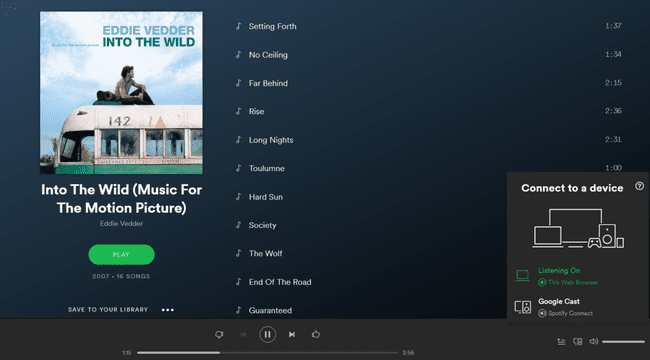
Untuk mentransmisikan musik Anda:
- Pilih ikon perangkat di sudut kanan bawah jendela.
- Pilih keluarga perangkat yang ingin Anda transmisikan (seperti Google Cast).
- Pilih perangkat output di rumah yang ingin Anda transmisikan.
Satu-satunya peringatan di sini adalah Anda harus menggunakan aplikasi Spotify di desktop atau perangkat seluler Anda untuk menambahkan perangkat berkemampuan Cast baru ke akun Spotify Anda.
Manfaat Lain dari Spotify Web Player
Jika Anda belum yakin bahwa streaming musik dengan Spotify Web Player tidak mengurangi pengalaman mendengarkan musik Anda, pertimbangkan semua manfaat tambahan yang ditawarkan ini.
- Spotify di Chromebook: Jika Anda memiliki Chromebook, Spotify Web Player memberi Anda akses ke semua fitur Spotify yang sama seperti yang Anda harapkan dari klien berfitur lengkap.
- Pengaya Peramban: Jika Anda mencari ekstensi browser Anda untuk Spotify, Anda akan menemukan ekstensi tambahan yang memperluas fungsionalitas dasar pemutar web.
- portabel: Spotify Web Player tidak bergantung pada perangkat. Anda dapat mengakses akun Spotify Anda dari browser web di rumah teman, di perpustakaan, atau dari perangkat seluler Anda.
- Widget Online: Situs web sekarang menyematkan daftar putar Spotify langsung ke halaman mereka. Gunakan pemutar web untuk mengakses daftar putar ini alih-alih membuka aplikasi tambahan.
- Hemat sumber daya PC: Klien Spotify desktop diluncurkan saat start-up dan menggunakan sumber daya sistem. Hindari kekacauan dan penggunaan CPU dengan mencopot pemasangan klien desktop dan menggunakan pemutar web sebagai gantinya.
Mendengarkan musik seharusnya menjadi pengalaman yang tidak merepotkan. Dengan fitur yang ditawarkan Spotify Web Player, tidak ada alasan untuk menggunakan klien desktop.
